Créez un terminal X. Accueil A propos Nuage de Tags Contribuer Who s who. Récoltez l actu UNIX et cultivez vos connaissances de l Open Source
|
|
|
- Daniel Croteau
- il y a 8 ans
- Total affichages :
Transcription
1 Accueil A propos Nuage de Tags Contribuer Who s who Récoltez l actu UNIX et cultivez vos connaissances de l Open Source 05 août 2008 Créez un terminal X Catégorie : News Tags : lmhs Retrouvez cet article dans : Linux Magazine Hors série 21 Une machine de récupération sans disque dur est souvent mise de côté «pour pièces». Elle pourrait pourtant devenir un poste tout à fait utilisable en profitant des avantages dont dispose n importe quel système UNIX et le système X Window. Les capacités réseau et client/serveur sont profondément enracinées dans les systèmes UNIX et ce, depuis leur apparition et leur montée en puissance depuis plus de 25 ans (une éternité à l échelle informatique). Il en va de même pour le système graphique dont l idée a germé dans les laboratoires Xerox en C est en 1984 que le X Window System fait son apparition et, dès lors, il est client/serveur. La plupart des distributions GNU/Linux ne configurent pas XFree86, l une des implémentations libres du X Window System, de manière à autoriser le fonctionnement client/serveur pour des raisons de sécurité. Cependant, une simple modification de la configuration et le tour est joué. Dans le cas de Debian Sarge, par exemple, il faut chercher l option nolisten passée au serveur X et la supprimer (dans /etc/x11/xinit/xserverrc ou /etc/x11/?dm/xservers). XFree86 permet ainsi, localement et via le réseau, de lancer des applications X11 sur un serveur et d exporter l affichage sur un client. En d autres termes, vous pouvez lancer, par exemple, The Gimp sur une machine A, voir et utiliser son interface sur une machine B. Il en va de même si vous souhaitez ajouter d avantage de sécurité en faisant transiter tous les pixels et les évènements X dans un tunnel SSH via l option -X de la commande ssh et l option X11Forwarding de votre sshd_config. Cela est rendu possible par le fait que XFree86 est conçu de base pour le permettre ; il n existe quasiment pas de limite dans les capacités client/serveur du système. C est ce que va démontrer cet article de manière ludique et concrète. 1 sur 16 31/08/08 13:56
2 Xnest permet de lancer un pseudo-serveur X dans une fenêtre. Très pratique sur bien des points Jouons un peu avec X11 Imaginons deux utilisateurs, Alice et Bernard. Alice a lancé X11 et est en train d utiliser le système. Pour une raison personnelle, elle doit utiliser le compte de Bernard. De ce fait, dans un xterm elle fait : $ su bernard Password: $ echo $DISPLAY :0.0 $ xclock Xlib: connection to :0.0 refused by server Xlib: No protocol specified Error: Can t open display: :0.0 Sous l identité de Bernard, Alice ne semble pas pouvoir lancer l application X. La variable d environnement DISPLAY définie par su correspond au display «possédé» par Alice. Bernard n a tout simplement pas le droit de l utiliser. Une méthode «barbare» pour régler le problème est d utiliser xhost sous l identité d Alice afin d autoriser l utilisation du display depuis un hôte donné. Ici, il s agira du localhost : xhost +localhost. Dès lors, n importe quel utilisateur de la machine pourra utiliser le display0.0. Cette solution n est cependant pas acceptable et manque de finesse puisqu il n est pas possible de traiter les utilisateurs individuellement. Vous avez ici une première démonstration des capacités client/serveur du système X Window. Un utilisateur peut faire usage d un display X appartenant à un autre utilisateur. Et ce, même au travers d un réseau. Il existe un autre moyen d authentifier les connexions. Le principe est celui du partage de secret. Le secret en question est une valeur de 128 bits représentée en hexadécimal et appelée MAGIC- COOKIE. Si le cookie est partagé entre l utilisateur Alice et Bernard, l utilisation du display est possible, sinon elle est refusée. La gestion des cookies se fait via la commande xauth. Celle-ci peut être utilisée de manière interactive ou via passage de paramètres. Les cookies eux-mêmes sont stockés dans le ~/.Xauthority de chaque utilisateur, mais ce fichier n est utilisable que via xauth. 2 sur 16 31/08/08 13:56
3 En tant qu Alice, nous pouvons très simplement lister les cookies en notre possession : $ xauth list morgane/unix:0 MIT-MAGIC-COOKIE-1 116c0c35226f6b112b c3d4b Cette seule entrée suffit à autoriser Alice à lancer des applications graphiques. Elle possède un seul cookie aussi bien pour l aspect client que serveur. Bernard, quant à lui, ne possède pas de cookies. C est un compte utilisé exclusivement en mode console et aucune session X n a jamais été ouverte. La syntaxe d une entrée xauth est relativement simple : display protocole clef. Le protocole sera ici MIT-MAGIC-COOKIE-1 mais il est possible d en utiliser d autres. La désignation du display peut se décliner en trois versions : :D.S où D et S sont respectivement le numéro de display et le numéro d écran. Ici on ne spécifie pas l hôte qui sera implicitement localhost. nom_hôte:d.s qui est très proche de ma syntaxe précédente mais où l on précise explicitement l hôte concerné. hôte/unix:d.s correspond à l utili-sation d un socket placé dans /tmp/.x11-unix/. C est une source fréquente de confusion et de problèmes car, en toute logique, le socket n est accessible que depuis l hôte lui même. Avec xauth, sous l identité de Bernard, il suffit d ajouter le cookie d Alice pour autoriser la connexion : $ su bernard Password: $ xauth add morgane/unix:0 \ MIT-MAGIC-COOKIE-1 \ 116c0c35226f6b112b c3d4b xauth: creating new authority file /home/bernard/.xauthority $ xclock... La clef de 128 bits a simplement été copiée/collée. Notez cependant que vous pouvez générer vos propres clefs à l aide de la commande mcookie et ajouter les entrées dans le ~/.Xauthority d Alice et Bernard. Si l on souhaite lancer des applications X depuis une autre machine où Bernard possède un compte tout en utilisant le display d Alice sur une autre machine, Bernard n aura qu à ajouter une entrée : $ xauth add morgane:0 \ MIT-MAGIC-COOKIE-1 \ 116c0c35226f6b112b c3d4b Puis à préciser le contenu de la variable d environnement DISPLAY : $ export DISPLAY=morgane:0 Ou en version Shell C : $ setenv DISPLAY morgane: 3 sur 16 31/08/08 13:56
4 Vous l aurez compris, ces infor-mations nous sont déjà utiles. En effet, une machine un peu «vieille» ne possèdera peut-être pas un adaptateur graphique ou un écran de qualité (contrairement aux machines elles-mêmes, les moniteurs restent des périphériques invariablement coûteux et fragiles). Cependant, en profitant des capacités client/serveur du système X Window, nous pourrions parfaitement y copier nos photos de vacances et installer des applications graphiques. Nous pourrons ensuite utiliser les ressources et les données de la machine recyclée tout en profitant de l interface graphique de la machine de travail courante. Il ne s agit là que d un exemple ; on peut également imaginer l utilisation d applications graphiques plus «sérieuses» pour faire de la surveillance ou de la supervision. Notez enfin, mais je reviendrai sur ce point en détail plus loin, qu il existe plusieurs systèmes X Window pour MS Windows (95/98/NT/XP). Ceux-ci fonctionnent en surcouche de l interface graphique Microsoft et permettent l utilisation d applications X locales ou distantes. Le chooser par défaut de XDM. Graphiquement pas très moderne mais parfaitement fonctionnel Xnest, un X dans X Xnest est un élément important lorsque l on met en place une configuration client/serveur autour de X Window. Il s agit d un serveur X fonctionnant comme une application cliente. Il s agit d un serveur car il crée un nouveau display et il s agit d une application cliente car l affichage utilise un display X existant. Rien de tel qu un exemple pour mettre les idées en place. Assurez-vous d avoir Xnest d installé (paquet Debian xnest) et depuis un xterm, par exemple, lancez : $ Xnest -kb :1 En fonction des paramètres par défaut, vous obtenez une fenêtre d une taille plus ou moins importante contenant le tramage caractéristique d un serveur X. Vous pouvez ensuite lancer des applications utilisant le nouveau display, comme, par exemple un xclock, depuis un autre xterm en spécifiant le display cible : $ xclock -display :1 4 sur 16 31/08/08 13:56
5 L utilisation de l option -display nous évite de définir ou changer le contenu de la variable d environnement DISPLAY. Dès la commande validée, la petite horloge apparaît dans la fenêtre Xnest. Xnest utilise ses valeurs par défaut s il est exécuté sans aucun paramètre autre que l option -kb pour désactiver l extension clavier et le display à créer. Il est cependant possible de spécifier une résolution pour ce nouveau display (-geometry) et d utiliser quasiment les mêmes paramètres que pour le serveur X standard. Xnest est donc l outil idéal pour procéder à des tests. Concernant l authentification des utilisateurs vous pouvez choisir : De laisser faire Xnest en autorisant, via xhost, les connexions locales uniquement ; De désactiver le contrôle en autorisant tous les hôtes à utiliser le nouveau display via une option ac ; De spécifier un fichier de type ~/.Xauthority via l option -auth et ainsi gérer pleinement et finement les authentifications. Notez que xauth permet également la manipulation d un fichier autre que le classique ~/.Xauthority en utilisant une option -f. Un simple Xnest -help devrait vous apprendre tout ce qu il faut savoir sur les options utiles. Grâce à Xnest nous allons pouvoir procéder à quelques essais de configuration de teminal X sans avoir à utiliser une seconde machine. XMDCP Vous connaissez sans doute XDM, le X Display Manager ou l une de ses évolutions comme GDM (Gnome), KDM (KDE), WDM ou encore Login.app. XDM permet le plus couramment d obtenir un login graphique local. En d autres termes, lorsque le système démarre, il lancera automatiquement le Display Manager qui lancera le serveur X et l utilisera pour présenter une fenêtre spécifique. Ce dernier procèdera à l authentification de l utilisateur et ouvrira une session en son nom en utilisant le gestionnaire de fenêtres de son choix. Le Terminal Server Client de Gnome permet un accès simplifié aux serveurs RDP, VNC, mais 5 sur 16 31/08/08 13:56
6 aussi XDMCP Dans ce cas, le Display Manager lance et gère le serveur X local mais il peut faire bien mieux. XDM, ou équivalent, peut gérer un serveur X distant. Comprenez bien que le Display Manager est en attente de connexion sur le port 177, c est donc un serveur. Cependant, pour pouvoir afficher des pixels, il doit accéder à un serveur X et donc se comporter en client. Dans ce dernier cas de figure, le protocole utilisé est XDMCP ou X Display Manager Control Protocol. Lorsque vous installez ou configurez un Display Manager, un certain nombre d éléments de configuration sont définis par défaut. Parmi tous ces éléments nous trouvons le fait que XDM lance automatiquement un serveur X local au démarrage. Ceci est certes pratique puisque l objectif le plus souvent poursuivi est d obtenir un login graphique, mais ce n est pas obligatoire. XDM et WDM partagent un schéma de configuration identique. GDM, quant à lui, sort un peu du lot avec un fichier de configuration totalement différent. XDM et WDM XDM est le plus ancien Display Managers dont WDM découle. Le modèle de configuration est le même pour les deux programmes. On préfèrera cependant WDM, qui est un peu plus moderne en termes d aspect et offre plus de souplesse pour l utilisateur en proposant le choix du gestionnaire de fenêtres par exemple. Peu de fichiers sont concernés pour la configuration d une machine en serveur XDM/WDM. J utiliserai ici comme configuration de référence celle de WDM. Pour l adapter à XDM, vous n aurez qu à remplacer une lettre dans toutes les occurrences de wdm dans les chemins et noms de fichiers. Les fichiers de configuration de WDM sont placés dans /etc/x11/wdm. Vous trouverez ici : Xserver qui contient les informations pour le lancement du ou des serveurs X locaux. Avec le système utilisé pour cet article, le fichier contenait d origine la ligne : :0 local /usr/bin/x11/x -nolisten TCP Celle-ci est destinée à lancer le binaire X avec une option interdisant l acceptation de connexions clientes. On remarquera que les différences d options passées au binaire X sont souvent sources de confusion. Je pense naturellement à l option -dpi 100 présente lors d un lancement par startx/xinit et absente de la configuration de certains Dis-play Managers. Ceci provoque habituellement des problèmes dans l affichage des polices de caractères selon qu on utilise ou non le Display Manager. Cette ligne n est utile que si vous souhaitez exécuter un serveur X local. Si le but de la manœuvre est de disposer d un système X partiel (bibliothèques et applications mais pas de serveur X), vous pouvez parfaitement placer cette ligne en commentaire en la faisant débuter par un dièse. En temps normal, le protocole XDMCP permet de découvrir et de gérer les serveurs X disponibles. Il est possible cependant que certains terminaux n utilisent pas ou mal ce protocole. Il faut alors spécifier manuellement dans le fichier Xserver les serveurs X disponibles par «ailleurs» : molly:0 foreign pao:0 foreign La syntaxe est simple. On reconnaît le couple hôte/display suivi de la directive foreign. Ceci ne 6 sur 16 31/08/08 13:56
7 sera normalement pas nécessaire dans le cadre de cet article qui traite, justement, de XDMCP. Xaccess permet, comme son nom l indique, de contrôler les connexions entrantes. On peut utiliser un motif représentant les hôtes dont on accepte les connexions. Inutile de vous dire que le plus souvent, ce motif est * autorisant les connexions de n importe quelle provenance. Selon l architecture réseau et la politique de sécurité utilisée cela peut être acceptable ou complètement stupide. Une autre solution est de spécifier une liste d hôtes. Pour cela, il suffit de lister ces derniers les uns à la suite des autres. Il est également possible d explicitement interdire la connexion depuis un hôte en faisant précéder la ligne d un point d exclamation (signifiant la négation). Les motifs sont évalués dans leur ordre d apparition, c est la première correspondance vérifiée qui déterminera la réponse. Attention donc à l ordre des lignes dans ce fichier. Bien sûr, ce type de sécurité n est valable que dans un environnement non hostile. Le spoofing est une technique très facile à mettre en œuvre dans ce type de configuration. On devra sérieusement réfléchir à une solution de tunneling ou de VPN en cas d utilisation d un réseau public ou d Internet. Arrêtons là la description de ce fichier. Nous y reviendrons plus tard en parlant des connexions indirectes et du chooser. wdm-config est tout simplement le fichier de configuration du Display Manager. Il regroupe un nombre important d options. Fort heureusement, la plupart d entre elles sont déjà renseignées de manière à garantir un fonctionnement minimal par défaut. On notera toutefois, dans le cas de la distribution Debian (et peut-être d autres), la présence de la ligne : DisplayManager.requestPort: 0 Cette directive permet de spécifier le port d écoute. Si la valeur 0 est définie, l utilisation du protocole XDMCP est tout simplement désactivée. Assurez-vous donc de commenter cette ligne afin d autoriser les connexions au port UDP 177 utilisé par défaut. Vous pouvez également jeter un œil à la page de manuel de WDM (ou XDM) pour obtenir une liste complète des directives pour le fichier de configuration et une description précise de leur utilité. Le chooser et les connexions indirectes Lorsqu on dispose de plusieurs machines faisant fonctionner des Display Managers en attente de connexions, il devient vite lassant de devoir spécifier l hôte cible à chaque connexion. Ceci est d autant plus vrai lorsqu on parle de terminaux X puisque dans ce cas la simplicité doit prévaloir. Pour ce type de situation (un ou plusieurs terminaux, et plusieurs serveurs *DM) une solution a été prévue. Ainsi, plutôt que d accéder directement (et je pèse mes mots) à un hôte spécifique, nous pouvons faire appel à un chooser. Il ne s agit ni plus ni moins qu une boîte de dialogue présentant les différents serveurs *DM en présence sur le réseau et permettant d en choisir un. La sélection faite, on accède alors à l hôte comme nous l aurions fait manuellement. 7 sur 16 31/08/08 13:56
8 Le chooser est exécuté sur l un des hôtes *DM. Ceci implique que le client doit, de toutes façons, accéder à un serveur cible. Ce dernier le réorientera éventuellement vers un autre serveur en lui proposant une liste de serveur *DM. Le chooser peut être configuré de plusieurs manières. Soit nous définissons manuellement une liste de serveurs *DM connus avec (dans le fichier Xaccess) : %lalist molly morgane * CHOOSER %lalist Le symbole % permet de définir une macro. Ici %lalist sera donc équivalent à molly morgane. La seconde ligne précise que n importe quel hôte distant accédant de manière indirecte provoquera le lancement du chooser lui présentant les hôtes *DM molly et morgane. Voyez comme cela peut être modulaire. En définissant plusieurs macros, il est possible de créer des profils regroupant des serveurs. Il est ensuite possible de ne proposer aux clients qu un nombre limité de serveurs et ainsi gérer des sous-réseaux et des postes spécifiques de manière très fine. Une autre solution pour obtenir une telle liste de manière plus «dynamique» est de demander au chooser d envoyer un message en broadcast sur le réseau. Il retournera ensuite les différents serveurs disponibles dans la liste proposée à l utilisateur : * CHOOSER BROADCAST Petite remarque concernant WDM. Le chooser associé avec ce Display Manager n existe pas ou est encore considéré comme étant «loin d être terminé» (dixit un post de la liste officielle). Le chooser livré avec GDM. Personnalisable à souhait et simple à configurer Il faut donc utiliser le chooser de XDM qui est loin d être un modèle d esthétisme (mais on peut toujours améliorer la chose en jouant avec les ressources). Par défaut, la configuration ne précise pas l emplacement et le nom du binaire correspondant. Vous devrez donc, sans doute, le préciser vous-même dans votre wdm-config : DisplayManager*chooser: /usr/x11r6/bin/chooser En l absence de cette ligne et si WDM ne trouve pas le chooser, vous risquez d avoir un certain nombre de problèmes (tentative de connexion en boucle en l absence de l option -once sur le 8 sur 16 31/08/08 13:56
9 client). GDM GDM est le GNOME Display Manager. Il est moderne, configurable à souhait, d aspect moins rébarbatif que XDM, possède des possibilités de configuration plus poussées et il offre la possibilité d utiliser des thèmes. En dehors de tous ces aspects positifs, il faut également prendre en considération le fait que GDM utilise une syntaxe de configuration très différente et qu il possède de fortes dépendances vis-à-vis de GNOME (ce qui est normal me direz-vous). La configuration de GDM peut se faire via son fichier de configuration /etc/gdm/gdm.conf (il existe un lien symbolique /etc/x11/gdm), mais égale-ment via un applicatif graphique gdmsetup. Il faut avouer que la syntaxe du gdm.conf étant très différente de ce que l on trouve habituellement, mieux vaudra utiliser, dans un premier temps, l interface graphique. On pourra par la suite se pencher sur le fichier de configuration. Il faut faire la distinction claire avec XDM/WDM. GDM s occupe de tout via des binaires qui lui sont propres mais qui peuvent être changés. Ainsi, le chooser est gdmchooser et la fenêtre d authentification se décline en deux versions. La première est classique et sous forme de fenêtre (gdmlogin) et la seconde est la forme graphique (gdmgreeter), idéale pour les démonstrations mais peu recommandée pour les connexions distantes. En termes de configuration, l interface graphique et les commentaires du fichier de configuration parlent d eux-mêmes. Sachez simplement que tout est centralisé, des thèmes aux icônes, en passant par les temps d attente et les systèmes d authentification. Il est possible de personnaliser et moduler l ensemble. Vous risquez de passer un bout de temps avec le nez dans le fichier de configuration mais cela vaut vraiment le coût pour obtenir quelque chose de personnel et tape à l œil tout en restant utilisable et optimisé. La fenêtre du chooser GDM dans un Windows avec un serveur X en mode rootless Cas pratique et connexion cliente 9 sur 16 31/08/08 13:56
10 Nous savons à présent comment configurer un Display Manager de manière à ce qu il accepte les connexions externes, qu il pro-pose une liste de serveurs qui lui sont semblables, et qu il puisse authentifier un utilisateur et lui ouvrir une session. Nous sommes donc prêts pour la partie cliente. Le client ou terminal X ne doit savoir faire qu une seule chose : démarrer un système (quel qu il soit) et un serveur X fonctionnel et configuré. Dans le cadre de ce numéro hors série, la machine en question sera une configuration relativement légère. Il n en reste pas moins cependant qu elle devra répondre à un certain nombre d impératifs : Un système GNU/Linux doit pouvoir y démarrer et fonctionner normalement. Ceci implique la présence de mémoire vive (64 Mo) et d un disque dur d une taille raisonnable (300 Mo) ; Elle doit disposer d un adaptateur graphique capable d afficher une résolution et un nombre de couleurs rendant l ensemble utilisable (800x600 ou 1024x768 en 65k couleurs). Inutile de préciser que le moniteur doit «suivre» ; Divers périphériques propres à un terminal X (clavier, souris, adaptateur réseau). Il ne s agit donc pas d une machine totalement en fin de vie de type 486/16 Mo avec adaptateur EGA/VGA ISA ou VLB. La puissance CPU et la mémoire vive ne sont pas un élément clef. En effet, le processeur n aura à sa charge qu un serveur X fonctionnant au-dessus d un système réduit au minimum. Même constatation côté mémoire : les applications qui seront utilisées occuperont des ressources sur le serveur *DM où sera ouvert la session, et non sur le terminal lui-même qui se bornera presque à un travail d affichage. Installez la machine avec une distribution capable d occuper le moins d espace disque et le moins de ressources possibles. J aurais tendance à vous conseiller naturellement une distribution Debian mais d autres feront tout aussi bien l affaire. N hésitez pas, éventuellement, à ressortir des tiroirs de vieilles distributions (type RedHat 6.2). En effet, le terminal étant composé, normalement, de vieux éléments, vous ne devriez pas rencontrer de problèmes de compatibilité. Des fenêtres WindowMaker avec des applications X dans un Windows 98. De quoi surprendre le pauvre l utilisateur Windows qui passe :) Configurez la distribution de manière à obtenir un démarrage en mode console. Nous lancerons, dans un premier temps, le serveur X manuellement. Vous pourrez toujours, par la suite automatiser ce lancement dans le démarrage du système. 10 sur 16 31/08/08 13:56
11 Assurez-vous que le serveur X est correctement configuré puis tentez votre première connexion : $ X -query morgane Nous lançons directement le serveur X sans passer par le classique startx. Nous n en avons pas besoin. L option -query suivie par le nom d hôte cible permet d ouvrir une connexion directe vers un serveur *DM. Si tout est correctement configuré, vous devriez voir apparaître exactement la même chose que lorsque vous vous authentifiez localement sur le serveur. En cas de problème avec un serveur XDM/WDM, voici quelques points de départ pour une recherche : Le serveur XDM/WDM est-il lancé (c est idiot mais en phase de test cela arrive)? Le serveur accepte-t-il les connexions (ligne DisplayManager.requestPort du wdm-config)? Autorisez-vous les connexions depuis ce client (fichier Xaccess)? Afin de vous éviter d utiliser la combinaison de touches [CTRL]+[ALT]+[BACKSPACE] pour tuer votre serveur X, vous pouvez ajouter l option -once. Celle-ci permet de limiter la connexion à une seule et unique session. Si vous avez décidé d autoriser les connexions indirectes, vous pouvez utiliser l option -indirect en lieu et place de -query. Cette option prend en argument un nom de serveur qui répondra en fournissant la liste des serveurs *DM. Ici, l option -once est plus que conseillée pour le premier lancement puisqu en cas de défaillance du chooser le serveur X du terminal risque de «boucler». Je pense par exemple à WDM qui, en l absence de chooser lui étant propre, semble poser problème dans sa configuration par défaut. Il faudra dans ce cas s assurer du chemin spécifié via l option DisplayManager*chooser: du fichier wdm-config. Normalement, le dialogue entre le serveur et le client permet de mettre en place toutes les autorisations nécessaires (voir début d article). Cependant, si vous n arrivez pas à résoudre un problème de connexion, vous pouvez toujours essayer de lancer le serveur X avec l option -ac permettant de désactiver le contrôle d accès. Si tout est en ordre, il ne vous reste plus qu à tenter d alléger encore davantage la distribution sur le terminal X. Au risque de ne plus pouvoir maintenir à jour la distribution, vous pouvez tenter d optimiser au maximum. Plus vous réduirez le temps de démarrage, plus vous vous rapprocherez d un véritable terminal. Inversion des rôles Nous avons pour l instant toujours envisagé l utilisation d une machine aux ressources graphiques viables mais disposant d une configuration CPU/Mémoire/Disque trop légère. La situation inverse peut également se présenter. En effet, assembler une machine autour d un Celeron/PIII/Athlon avec 512 Mo ne reviendra pas très cher pour peu que l on choisisse un disque de moins de 40 Go et une carte mère d entrée de 11 sur 16 31/08/08 13:56
12 gamme. Des unités centrales de ce type se trouvent, neuves, pour un peu moins de 180 euros sur n importe quelle boutique en ligne, le tout avec un boîtier qui ne fera pas «tache» dans le bureau :) Ici, le point sensible n est plus la configuration mais les périphériques, et en particulier l écran. Pourquoi donc ne pas faire de cette machine un poste de travail, de test, de développement... en utilisant le serveur X à votre disposition sur votre machine principale? Certes, vous pouvez déjà le faire de manière ponctuelle en exécutant les applications graphiques à distance, mais l utilisation d un Display Manager vous permettra d ouvrir une session complète et ce, dans un environnement particulier. Le principe de configuration reste, bien sûr, le même, à la simple différence que le serveur *DM est installé sur la machine secondaire (ex-terminal X) et que le serveur X utilisé sera celui de la machine principale. Comme précédemment, vous pouvez démarrer en mode console et lancer le serveur manuellement : $ X -query molly :1 On utilisera toutefois un paramètre supplémentaire :1 en fin de ligne pour préciser le display supplémentaire à créer. Par défaut, celui-ci est 0. Or, si un serveur X est déjà en route sur la machine, ce display est déjà occupé. Lancer un second serveur n est pas toujours une bonne idée. Cela consomme des ressources et le fait de basculer de la machine locale à celle distante devient très vite lassant. Pourquoi ne pas lancer un serveur X dans le serveur X déjà en cours d utilisation? Je parle, bien sûr, de Xnest. Ce serveur «niché» prendra en argument quasiment les mêmes options que le vrai serveur X : $ Xnest -geometry 1024x768 -query molly -kb :1 L option -kb permet de désactiver l extension clavier et de conserver la configuration actuelle. Nous connaissons déjà les autres options et remarquons, là aussi, la présence du :1 afin de ne pas entrer en conflit avec le serveur X déjà présent. Et voilà, nous obtenons, dans une fenêtre, une ouverture de session *DM directement sur la machine secondaire. De quoi jouer avec un environnement alors qu on en utilise présentement un autre. Ou encore, un bon moyen de lancer des calculs de Ray-tracing sur une machine distante en gardant un œil sur le résultat. Bien entendu, ce système possède des limitations : lancer la lecture d une vidéo sur la machine distante n est pas une idée de génie, tout comme le fait de tenter d utiliser des applications OpenGL. On notera au passage que n importe quel système capable de disposer d un serveur X peut entrer dans la danse. Il peut s agir de systèmes UNIX comme Solaris ou *BSD, mais également de MS Windows. En effet, l installation de Cygwin/X permet à ce système de disposer de nombreuses fonctionnalités UNIX parmi lesquelles le fait de lancer un serveur X. Il est ainsi possible d ouvrir une session *DM sur une machine GNU/Linux, dans une fenêtre, en plein écran ou... en mode rootless. Ce dernier cas attisera à coup sûr la curiosité des utilisateurs Windows passant dans le coin. Des applications X comme The Gimp, Xbill, GQview dans des fenêtres Windows... quelle étrangeté :) Une fois l environnement Cygwin/X installé, le lancement est tout aussi simple que pour GNU/Linux : 12 sur 16 31/08/08 13:56
13 XWin.exe -query rootless Sur plateforme Mac OS X, celle-ci intégrant un serveur X, la meilleure solution consiste à utiliser Xnest tout comme on le ferait sous GNU/Linux. On obtient ainsi une fenêtre parfaitement intégrée au reste du système. Il doit également être possible de lancer le serveur X natif en utilisant l option -query ou -indirect mais ceci n a pas été expérimenté dans le cadre de cet article. Conclusion Nous venons de voir qu un grand nombre de combinaisons client/serveur sont utilisables à peu de frais. Faire ainsi revivre une machine à l abandon offre des perspectives intéressantes que je vous laisse deviner. Bien au-delà des possibilités qu offrent des solutions comme VNC, les fonctionnalités incluses de base dans tout système UNIX/X sont celles qui permettent la plus grande souplesse de personnalisation et de configuration. A vous maintenant de tirer parti au mieux de tout cela. Retrouvez cet article dans : Linux Magazine Hors série 21 Posté par Denis Bodor (Lefinnois) Signature : Denis Bodor Article paru dans Il y a actuellement un commentaire dans Créez un terminal X 1. 1 Le 6 août 2008, ib@w[10] ecrivait: Bonjour, J ai un souci concernant l utilisation de la commande Xnest. Je voudrais utiliser dans la fenêtre déportée un clavier azerty et le pavé numérique - L option +kb me permet d avoir le pavé numérique directement mais le clavier est qwerty. - L option -kb donne un clavier azerty mais pour utiliser le pavé numérique (à droite), il faut appuyer sur la touche shift (ce que je voudrais éviter) et en plus certaines touches ( 4 et 7 ) ne fonctionne pas correctement dans les formulaires ( 4 remplace le caractère précédent par 4 et 7 remplace toute la ligne par 7 ) Sauriez-vous me dire comment avoir le résultat attendu? Merci, Laissez une réponse Vous devez avoir ouvert une session pour écrire un commentaire. 13 sur 16 31/08/08 13:56
14 «Précédent Aller au contenu» Identifiez-vous Inscription S'abonner à UNIX Garden Articles de 1ère page Pear et les librairies PHP FreeDOS Mise en œuvre d une passerelle Internet sous Linux Les pseudo-classes en CSS GNU/Linux Magazine N Septembre Chez votre marchand de journaux Linux Pratique N 49 - Septembre/Octobre Chez votre marchand de journaux Donner du style à son texte : utiliser les lettrines Installer un serveur Syslog Quatre serveurs FTP hyper sécurisés avec vsftpd Le point sur... Les formats d'images sur le web Actuellement en kiosque : Il y a actuellement 718 articles/billets en ligne. 14 sur 16 31/08/08 13:56
15 Recherche Catégories Administration réseau Administration système Agenda-Interview Audio-vidéo Bureautique Comprendre Distribution Embarqué Environnement de bureau Graphisme Jeux Matériel News Programmation Réfléchir Sécurité Utilitaires Web Archives août 2008 juillet 2008 juin 2008 mai 2008 avril 2008 mars 2008 février 2008 janvier 2008 décembre 2007 novembre 2007 février 2007 GNU/Linux Magazine Ce billet est hors ligne montrer/masquer GNU/Linux Magazine Septembre Chez votre marchand de journaux Edito : GNU/Linux Magazine 108 GNU/Linux Magazine HS 38 - Septembre/Octobre Chez votre marchand de journaux Edito : GNU/Linux Magazine HS 38 GNU/Linux Magazine Juillet/Août Chez votre marchand de journaux 15 sur 16 31/08/08 13:56
16 GNU/Linux Pratique Linux Pratique N 49 -Septembre/Octobre Chez votre marchand de journaux Edito : Linux Pratique N 49 À télécharger : Les fichiers du Cahier Web de Linux Pratique n 49 Linux Pratique Essentiel N 3 - Août/Septembre Chez votre marchand de journaux Edito : Linux Pratique Essentiel N 3 MISC Magazine Misc 38 : Codes Malicieux, quoi de neuf? - Juillet/Août Chez votre marchand de journaux Edito : Misc 38 Références de l article «Détection de malware par analyse système» d Arnaud Pilon paru dans MISC 38 Références de l article «La sécurité des communications vocales (3) : techniques numériques» d Éric Filiol paru dans MISC 38 Misc 37 : Déni de service - Mai/Juin Chez votre marchand de journaux UNIX Garden. Tous droits réservés. 16 sur 16 31/08/08 13:56
Gestion de bureaux à distance avec Vino
 Accueil A propos Nuage de Tags Contribuer Who s who Récoltez l actu UNIX et cultivez vos connaissances de l Open Source 09 août 2008 Gestion de bureaux à distance avec Vino Catégorie : Utilitaires Tags
Accueil A propos Nuage de Tags Contribuer Who s who Récoltez l actu UNIX et cultivez vos connaissances de l Open Source 09 août 2008 Gestion de bureaux à distance avec Vino Catégorie : Utilitaires Tags
Procédure pas à pas de découverte de l offre. Service Cloud Cloudwatt
 Procédure pas à pas de découverte de l offre Service Cloud Cloudwatt Manuel Utilisateur 03/07/2014 Cloudwatt - Reproduction et communication sont interdites sans autorisation 1/45 Contenu 1. Introduction...
Procédure pas à pas de découverte de l offre Service Cloud Cloudwatt Manuel Utilisateur 03/07/2014 Cloudwatt - Reproduction et communication sont interdites sans autorisation 1/45 Contenu 1. Introduction...
Itium XP. Guide Utilisateur
 Itium XP 06/2007 - Rev. 3 1 Sommaire 1 Sommaire... 2 2 Généralités... 3 3 ItiumSysLock... 4 3.1 Enregistrer l état actuel du système... 4 3.2 Désactiver ItiumSysLock... 5 3.3 Activer ItiumSysLock... 5
Itium XP 06/2007 - Rev. 3 1 Sommaire 1 Sommaire... 2 2 Généralités... 3 3 ItiumSysLock... 4 3.1 Enregistrer l état actuel du système... 4 3.2 Désactiver ItiumSysLock... 5 3.3 Activer ItiumSysLock... 5
Tutorial Terminal Server sous
 Tutorial Terminal Server sous réalisé par Olivier BOHER Adresse @mail : xenon33@free.fr Site Internet : http://xenon33.free.fr/ Tutorial version 1a Page 1 sur 1 Index 1. Installation des services Terminal
Tutorial Terminal Server sous réalisé par Olivier BOHER Adresse @mail : xenon33@free.fr Site Internet : http://xenon33.free.fr/ Tutorial version 1a Page 1 sur 1 Index 1. Installation des services Terminal
Atelier Le gestionnaire de fichier
 Chapitre 12 Atelier Le gestionnaire de fichier I Présentation Nautilus est un gestionnaire de fichiers pour l environnement de bureau Gnome. Il offre toutes les fonctions de gestion de fichier en local
Chapitre 12 Atelier Le gestionnaire de fichier I Présentation Nautilus est un gestionnaire de fichiers pour l environnement de bureau Gnome. Il offre toutes les fonctions de gestion de fichier en local
Table des matières. 2011 Hakim Benameurlaine 1
 Table des matières 1 OpenSSH... 2 1.1 Introduction... 2 1.2 Installation... 2 1.3 Test de connexion... 2 1.4 Configuration du serveur ssh... 3 1.5 Contrôle du service ssh... 4 1.6 Log... 4 1.7 Client ssh...
Table des matières 1 OpenSSH... 2 1.1 Introduction... 2 1.2 Installation... 2 1.3 Test de connexion... 2 1.4 Configuration du serveur ssh... 3 1.5 Contrôle du service ssh... 4 1.6 Log... 4 1.7 Client ssh...
AOLbox. Partage de disque dur Guide d utilisation. Partage de disque dur Guide d utilisation 1
 AOLbox Partage de disque dur Guide d utilisation Partage de disque dur Guide d utilisation 1 Sommaire 1. L AOLbox et le partage de disque dur... 3 1.1 Le partage de disque dur sans l AOLbox... 3 1.1.1
AOLbox Partage de disque dur Guide d utilisation Partage de disque dur Guide d utilisation 1 Sommaire 1. L AOLbox et le partage de disque dur... 3 1.1 Le partage de disque dur sans l AOLbox... 3 1.1.1
Terminal Server RemoteAPP pour Windows Server 2008
 Terminal Server RemoteAPP pour Windows Server 2008 La présente démonstration va vous montrer comment déployer une application via RemoteAPP du serveur Terminal Server TS, nous allons choisir un exemple
Terminal Server RemoteAPP pour Windows Server 2008 La présente démonstration va vous montrer comment déployer une application via RemoteAPP du serveur Terminal Server TS, nous allons choisir un exemple
Mettre en place un accès sécurisé à travers Internet
 Mettre en place un accès sécurisé à travers Internet Dans cette partie vous verrez comment configurer votre serveur en tant que serveur d accès distant. Dans un premier temps, les méthodes pour configurer
Mettre en place un accès sécurisé à travers Internet Dans cette partie vous verrez comment configurer votre serveur en tant que serveur d accès distant. Dans un premier temps, les méthodes pour configurer
SQL Server Installation Center et SQL Server Management Studio
 SQL Server Installation Center et SQL Server Management Studio Version 1.0 Grégory CASANOVA 2 SQL Server Installation Center et SQL Server Management Studio [03/07/09] Sommaire 1 Installation de SQL Server
SQL Server Installation Center et SQL Server Management Studio Version 1.0 Grégory CASANOVA 2 SQL Server Installation Center et SQL Server Management Studio [03/07/09] Sommaire 1 Installation de SQL Server
Fais ton site internet toi-même
 Fais ton site internet toi-même avril 2010 Pourquoi faire son site soi-même? Aujourd hui, créer un blog/site internet, c est facile : on va sur n importe quel hébergeur, on s inscrit, on remplit un formulaire,
Fais ton site internet toi-même avril 2010 Pourquoi faire son site soi-même? Aujourd hui, créer un blog/site internet, c est facile : on va sur n importe quel hébergeur, on s inscrit, on remplit un formulaire,
-1 - Postes de travail graphiques
 Axel-VNCviewer 1-2 - 3-4 - Postes de travail graphiques L architecture VNC Pourquoi choisir VNC? Le terminal Axel-VNCviewer 14/12/2000-1 - Postes de travail graphiques Plan : 1.1 - Les utilisations principales
Axel-VNCviewer 1-2 - 3-4 - Postes de travail graphiques L architecture VNC Pourquoi choisir VNC? Le terminal Axel-VNCviewer 14/12/2000-1 - Postes de travail graphiques Plan : 1.1 - Les utilisations principales
Version de novembre 2012, valable jusqu en avril 2013
 Pré requis techniques pour l installation du logiciel complet de gestion commerciale WIN GSM en version hyper File en configuration Windows Terminal Serveur Version de novembre 2012, valable jusqu en avril
Pré requis techniques pour l installation du logiciel complet de gestion commerciale WIN GSM en version hyper File en configuration Windows Terminal Serveur Version de novembre 2012, valable jusqu en avril
Configuration avancée de Postfix
 Accueil A propos Nuage de Tags Contribuer Who s who Récoltez l actu UNIX et cultivez vos connaissances de l Open Source 21 juin 2008 Configuration avancée de Postfix Catégorie : Administration système
Accueil A propos Nuage de Tags Contribuer Who s who Récoltez l actu UNIX et cultivez vos connaissances de l Open Source 21 juin 2008 Configuration avancée de Postfix Catégorie : Administration système
Protéger une machine réelle derrière une machine virtuelle avec pfsense
 Protéger une machine réelle derrière une machine virtuelle avec pfsense Je vous présente un petit tutoriel sur la façon d utiliser pfsense au sein de VirtualBox comme passerelle pour votre machine Windows
Protéger une machine réelle derrière une machine virtuelle avec pfsense Je vous présente un petit tutoriel sur la façon d utiliser pfsense au sein de VirtualBox comme passerelle pour votre machine Windows
Cours 420-123-LG : Administration de réseaux et sécurité informatique. Dans les Paramètres Système onglet Processeur, le bouton "Activer PAE/NX"
 Laboratoire 02 Installation de Windows Server 2008 R2 Standard Edition Précision concernant les équipes de travail Afin de rationaliser les équipements disponibles au niveau du laboratoire, les équipes
Laboratoire 02 Installation de Windows Server 2008 R2 Standard Edition Précision concernant les équipes de travail Afin de rationaliser les équipements disponibles au niveau du laboratoire, les équipes
Cours 420-KEG-LG, Gestion de réseaux et support technique. Atelier 1. Installation de Windows Server 2003 Standard Edition (pour le serveur)
 Atelier 1 Préparation des machines virtuelles Installation de Windows Server 2003 Standard Edition (pour le serveur) Installation de Windows XP Professionnel (pour le client) Configuration du protocole
Atelier 1 Préparation des machines virtuelles Installation de Windows Server 2003 Standard Edition (pour le serveur) Installation de Windows XP Professionnel (pour le client) Configuration du protocole
Supervision avec OCS Inventory NG
 Accueil A propos Nuage de Tags Contribuer Who s who Récoltez l actu UNIX et cultivez vos connaissances de l Open Source 04 jan 2009 Supervision avec OCS Inventory NG et GLPI Catégorie : Administration
Accueil A propos Nuage de Tags Contribuer Who s who Récoltez l actu UNIX et cultivez vos connaissances de l Open Source 04 jan 2009 Supervision avec OCS Inventory NG et GLPI Catégorie : Administration
Retrouver de vieux programmes et jouer sur VirtualBox
 CHAPITRE 3 Retrouver de vieux programmes et jouer sur VirtualBox Ce chapitre présente des notions avancées de VirtualBox. Elles permettront de réaliser des configurations spécifiques pour évaluer des systèmes
CHAPITRE 3 Retrouver de vieux programmes et jouer sur VirtualBox Ce chapitre présente des notions avancées de VirtualBox. Elles permettront de réaliser des configurations spécifiques pour évaluer des systèmes
TP redondance DHCP. Gillard Frédéric Page 1/17. Vue d ensemble du basculement DHCP
 Vue d ensemble du basculement DHCP Dans Windows Server 2008 R2, il existe deux options à haute disponibilité dans le cadre du déploiement du serveur DHCP. Chacune de ces options est liée à certains défis.
Vue d ensemble du basculement DHCP Dans Windows Server 2008 R2, il existe deux options à haute disponibilité dans le cadre du déploiement du serveur DHCP. Chacune de ces options est liée à certains défis.
Préparation à l installation d Active Directory
 Laboratoire 03 Étape 1 : Installation d Active Directory et du service DNS Noter que vous ne pourrez pas réaliser ce laboratoire sans avoir fait le précédent laboratoire. Avant de commencer, le professeur
Laboratoire 03 Étape 1 : Installation d Active Directory et du service DNS Noter que vous ne pourrez pas réaliser ce laboratoire sans avoir fait le précédent laboratoire. Avant de commencer, le professeur
Premiers pas avec VMware Fusion. VMware Fusion pour Mac OS X
 Premiers pas avec VMware Fusion VMware Fusion pour Mac OS X 2 Premiers pas avec VMware Fusion Premiers pas avec VMware Fusion Élément : FR-000371-00 La dernière documentation technique est disponible sur
Premiers pas avec VMware Fusion VMware Fusion pour Mac OS X 2 Premiers pas avec VMware Fusion Premiers pas avec VMware Fusion Élément : FR-000371-00 La dernière documentation technique est disponible sur
Les différentes méthodes pour se connecter
 Les différentes méthodes pour se connecter Il y a plusieurs méthodes pour se connecter à l environnement vsphere 4 : en connexion locale sur le serveur ESX ; avec vsphere Client pour une connexion sur
Les différentes méthodes pour se connecter Il y a plusieurs méthodes pour se connecter à l environnement vsphere 4 : en connexion locale sur le serveur ESX ; avec vsphere Client pour une connexion sur
Guide de configuration. Logiciel de courriel
 Guide de configuration Logiciel de courriel Août 2013 Table des matières 1. Logiciels de courriel Mac 1.1 Télécharger, installer et mettre à niveau Microsoft Outlook (Utilisateurs du Courriel Affaires
Guide de configuration Logiciel de courriel Août 2013 Table des matières 1. Logiciels de courriel Mac 1.1 Télécharger, installer et mettre à niveau Microsoft Outlook (Utilisateurs du Courriel Affaires
Manuel de System Monitor
 Chris Schlaeger John Tapsell Chris Schlaeger Tobias Koenig Traduction française : Yves Dessertine Traduction française : Philippe Guilbert Traduction française : Robin Guitton Relecture de la documentation
Chris Schlaeger John Tapsell Chris Schlaeger Tobias Koenig Traduction française : Yves Dessertine Traduction française : Philippe Guilbert Traduction française : Robin Guitton Relecture de la documentation
Administration de systèmes
 Administration de systèmes Windows NT.2000.XP.2003 Copyright IDEC 2002-2004. Reproduction interdite. Sommaire... 2 Eléments logiques et physiques du réseau... 5 Annuaire et domaine... 6 Les utilisateurs
Administration de systèmes Windows NT.2000.XP.2003 Copyright IDEC 2002-2004. Reproduction interdite. Sommaire... 2 Eléments logiques et physiques du réseau... 5 Annuaire et domaine... 6 Les utilisateurs
Installation et utilisation du client FirstClass 11
 Installation et utilisation du client FirstClass 11 Support par téléphone au 03-80-77-26-46 ou par messagerie sur la conférence «Support Melagri» Sommaire Page I) Installation du client FirstClass 2 II)
Installation et utilisation du client FirstClass 11 Support par téléphone au 03-80-77-26-46 ou par messagerie sur la conférence «Support Melagri» Sommaire Page I) Installation du client FirstClass 2 II)
Guide de l administrateur DOC-OEMCS8-GA-FR-29/09/05
 Guide de l administrateur DOC-OEMCS8-GA-FR-29/09/05 Les informations contenues dans le présent manuel de documentation ne sont pas contractuelles et peuvent faire l objet de modifications sans préavis.
Guide de l administrateur DOC-OEMCS8-GA-FR-29/09/05 Les informations contenues dans le présent manuel de documentation ne sont pas contractuelles et peuvent faire l objet de modifications sans préavis.
Tutoriel : Utilisation du serveur de calcul à distance de PSE
 Tutoriel : Utilisation du serveur de calcul à distance de PSE David Smadja Camille Terrier Septembre 2013 Table des matières 1 Préambule 1 2 Avertissements 1 3 Pré-requis 1 4 Installation de X2goClient
Tutoriel : Utilisation du serveur de calcul à distance de PSE David Smadja Camille Terrier Septembre 2013 Table des matières 1 Préambule 1 2 Avertissements 1 3 Pré-requis 1 4 Installation de X2goClient
Comment configurer Kubuntu
 Comment configurer Kubuntu Configuration du réseau... 1 Configurer votre système Linux sur le réseau...1 Vérifier manuellement l adresse IP...5 Connecter un lecteur réseau distant Windows/Mac grâce au
Comment configurer Kubuntu Configuration du réseau... 1 Configurer votre système Linux sur le réseau...1 Vérifier manuellement l adresse IP...5 Connecter un lecteur réseau distant Windows/Mac grâce au
Manuel de l utilisateur. Soft-phone - Client VoIP 3CX Version 6.0
 Manuel de l utilisateur Soft-phone - Client VoIP 3CX Version 6.0 Copyright 2006-2008, 3CX Ltd. http:// E-mail: info@3cx.com Les informations contenues dans ce document sont sujettes à modifications sans
Manuel de l utilisateur Soft-phone - Client VoIP 3CX Version 6.0 Copyright 2006-2008, 3CX Ltd. http:// E-mail: info@3cx.com Les informations contenues dans ce document sont sujettes à modifications sans
0.1 Mail & News : Thunderbird
 0.1 Mail & News : Thunderbird 1 0.1 Mail & News : Thunderbird Thunderbird est le lecteur de mail, de newsgroup et de flux RSS de la fondation Mozilla. Il est disponible pour Linux (en version gtk2), pour
0.1 Mail & News : Thunderbird 1 0.1 Mail & News : Thunderbird Thunderbird est le lecteur de mail, de newsgroup et de flux RSS de la fondation Mozilla. Il est disponible pour Linux (en version gtk2), pour
Manuel du Desktop Sharing
 Brad Hards Traduction française : Ludovic Grossard Traduction française : Damien Raude-Morvan Traduction française : Joseph Richard 2 Table des matières 1 Introduction 5 2 Le protocole de mémoire de trame
Brad Hards Traduction française : Ludovic Grossard Traduction française : Damien Raude-Morvan Traduction française : Joseph Richard 2 Table des matières 1 Introduction 5 2 Le protocole de mémoire de trame
Tutoriel Création d une source Cydia et compilation des packages sous Linux
 Tutoriel Création d une source Cydia et compilation des packages sous Linux 1. Pré-requis 1. Quelques connaissances sous Linux 2. Avoir à disposition un Serveur FTP pour héberger votre source 3. Un thème
Tutoriel Création d une source Cydia et compilation des packages sous Linux 1. Pré-requis 1. Quelques connaissances sous Linux 2. Avoir à disposition un Serveur FTP pour héberger votre source 3. Un thème
Manuel d utilisation de la plate-forme de gestion de parc UCOPIA. La mobilité à la hauteur des exigences professionnelles
 Manuel d utilisation de la plate-forme de gestion de parc UCOPIA La mobilité à la hauteur des exigences professionnelles 2 Manuel d utilisation de la plate-forme de gestion de parc UCOPIA 1 Table des matières
Manuel d utilisation de la plate-forme de gestion de parc UCOPIA La mobilité à la hauteur des exigences professionnelles 2 Manuel d utilisation de la plate-forme de gestion de parc UCOPIA 1 Table des matières
Guide d installation de MySQL
 INF 1250 Introduction aux bases de données Guide d installation de MySQL 1 Introduction Ce guide vous indique la façon d installer et d utiliser le logiciel MySQL de Oracle (disponible en licence GPL).
INF 1250 Introduction aux bases de données Guide d installation de MySQL 1 Introduction Ce guide vous indique la façon d installer et d utiliser le logiciel MySQL de Oracle (disponible en licence GPL).
CSI351 Systèmes d exploitation Instructions pour rouler Linux avec Virtual PC dans la salle de labo 2052
 CSI351 Systèmes d exploitation Instructions pour rouler Linux avec Virtual PC dans la salle de labo 2052 Une machine virtuelle Linux, appelé SiteDev (version 9 de Redhat) peut être roulé avec Virtual PC
CSI351 Systèmes d exploitation Instructions pour rouler Linux avec Virtual PC dans la salle de labo 2052 Une machine virtuelle Linux, appelé SiteDev (version 9 de Redhat) peut être roulé avec Virtual PC
Installation ou mise à jour du logiciel système Fiery
 Installation ou mise à jour du logiciel système Fiery Le présent document explique comment installer ou mettre à jour le logiciel système sur le Fiery Network Controller pour DocuColor 240/250. REMARQUE
Installation ou mise à jour du logiciel système Fiery Le présent document explique comment installer ou mettre à jour le logiciel système sur le Fiery Network Controller pour DocuColor 240/250. REMARQUE
L'environnement graphique de Linux Une alternative à Windows
 L'environnement graphique de Linux Une alternative à Windows Florence HENRY florence.henry@obspm.fr. Fonctionnement de l'interface graphique Fonctionnement de l'interface graphique À l'origine, les systèmes
L'environnement graphique de Linux Une alternative à Windows Florence HENRY florence.henry@obspm.fr. Fonctionnement de l'interface graphique Fonctionnement de l'interface graphique À l'origine, les systèmes
Virtualisation CITRIX, MICROSOFT, VMWARE OLIVIER D.
 2013 Virtualisation CITRIX, MICROSOFT, VMWARE OLIVIER D. Table des matières 1 Introduction (Historique / définition)... 3 2 But de la virtualisation... 4 3 Théorie : bases et typologie des solutions techniques...
2013 Virtualisation CITRIX, MICROSOFT, VMWARE OLIVIER D. Table des matières 1 Introduction (Historique / définition)... 3 2 But de la virtualisation... 4 3 Théorie : bases et typologie des solutions techniques...
SÉCURISATION DES CONNEXIONS À DISTANCE SUR LES RÉSEAUX DE CONTRÔLE
 PUBLICATION CPA-2011-102-R1 - Mai 2011 SÉCURISATION DES CONNEXIONS À DISTANCE SUR LES RÉSEAUX DE CONTRÔLE Par : François Tremblay, chargé de projet au Centre de production automatisée Introduction À l
PUBLICATION CPA-2011-102-R1 - Mai 2011 SÉCURISATION DES CONNEXIONS À DISTANCE SUR LES RÉSEAUX DE CONTRÔLE Par : François Tremblay, chargé de projet au Centre de production automatisée Introduction À l
Logiciel de connexion sécurisée. M2Me_Secure. NOTICE D'UTILISATION Document référence : 9016809-01
 Logiciel de connexion sécurisée M2Me_Secure NOTICE D'UTILISATION Document référence : 9016809-01 Le logiciel M2Me_Secure est édité par ETIC TELECOMMUNICATIONS 13 Chemin du vieux chêne 38240 MEYLAN FRANCE
Logiciel de connexion sécurisée M2Me_Secure NOTICE D'UTILISATION Document référence : 9016809-01 Le logiciel M2Me_Secure est édité par ETIC TELECOMMUNICATIONS 13 Chemin du vieux chêne 38240 MEYLAN FRANCE
Un serveur web, difficile?
 Un serveur web, difficile? Belle question, mais d'abord qu'est-ce qu'un serveur web et à quoi cela peut-il servir? C'est un ensemble de programmes qui sont installés sur un ordinateur et qui servent à
Un serveur web, difficile? Belle question, mais d'abord qu'est-ce qu'un serveur web et à quoi cela peut-il servir? C'est un ensemble de programmes qui sont installés sur un ordinateur et qui servent à
UltraBackup NetStation 4. Guide de démarrage rapide
 UltraBackup NetStation 4 Guide de démarrage rapide Table des matières 1 Fonctionnalités... 3 1.1 Ce qu UltraBackup NetStation permet de faire... 3 1.2 Ce qu UltraBackup NetStation ne permet pas de faire...
UltraBackup NetStation 4 Guide de démarrage rapide Table des matières 1 Fonctionnalités... 3 1.1 Ce qu UltraBackup NetStation permet de faire... 3 1.2 Ce qu UltraBackup NetStation ne permet pas de faire...
Tropimed Guide d'installation
 Tropimed Guide d'installation 1. A propos de ce guide... 2 2. Configurations matérielles et logicielles requises... 2 2.1 Configuration Windows... 2 2.2 Configuration MacOs... 2 2.3 Configuration requise
Tropimed Guide d'installation 1. A propos de ce guide... 2 2. Configurations matérielles et logicielles requises... 2 2.1 Configuration Windows... 2 2.2 Configuration MacOs... 2 2.3 Configuration requise
Manuel d utilisation de ndv 4
 NDV40-MU-120423-fr Manuel d utilisation de ndv 4 www.neocoretech.com Contenu 1 Présentation... 4 1.1 Terminologie... 4 1.2 Vue de la console... 5 2 Les masters... 6 2.1 Les différents icones de master...
NDV40-MU-120423-fr Manuel d utilisation de ndv 4 www.neocoretech.com Contenu 1 Présentation... 4 1.1 Terminologie... 4 1.2 Vue de la console... 5 2 Les masters... 6 2.1 Les différents icones de master...
Manuel du client de bureau distant de KDE
 Manuel du client de bureau distant de KDE Brad Hards Urs Wolfer Traduction française : Joëlle Cornavin Traduction française : Yann Neveu Relecture de la documentation française : Ludovic Grossard 2 Table
Manuel du client de bureau distant de KDE Brad Hards Urs Wolfer Traduction française : Joëlle Cornavin Traduction française : Yann Neveu Relecture de la documentation française : Ludovic Grossard 2 Table
Commandes Linux. Gestion des fichiers et des répertoires. Gestion des droits. Gestion des imprimantes. Formation Use-IT
 Commandes Linux Gestion des fichiers et des répertoires Lister les fichiers Lister les fichiers cachés Lister les répertoires d un répertoire Lister les fichiers par date Les droits Types de fichier Supprimer
Commandes Linux Gestion des fichiers et des répertoires Lister les fichiers Lister les fichiers cachés Lister les répertoires d un répertoire Lister les fichiers par date Les droits Types de fichier Supprimer
2X ThinClientServer Guide d utilisation
 2X ThinClientServer Guide d utilisation Page 1/23 Sommaire 2x Thin Client Server Boot PXE Edition... 3 Connections Manage... 3 Connections Manage Users... 3 Connections Manage Full Desktops... 4 Connections
2X ThinClientServer Guide d utilisation Page 1/23 Sommaire 2x Thin Client Server Boot PXE Edition... 3 Connections Manage... 3 Connections Manage Users... 3 Connections Manage Full Desktops... 4 Connections
Journée CUME 29 Mars 2012. Le déport d affichage. Vincent Gil-Luna Roland Mergoil. www.upmc.fr
 Journée CUME 29 Mars 2012 Le déport d affichage Vincent Gil-Luna Roland Mergoil www.upmc.fr Sommaire Contexte Le déport d affichage Conclusion et perspectives Le contexte Présentation Problématiques Résultats
Journée CUME 29 Mars 2012 Le déport d affichage Vincent Gil-Luna Roland Mergoil www.upmc.fr Sommaire Contexte Le déport d affichage Conclusion et perspectives Le contexte Présentation Problématiques Résultats
Connexion à SQL server
 Micromedia International Etude technique Auteur : Pierre Chevrier Nombre de pages : 18 Société : Date : 12/09/2012 Réf. : ETT_20110624_000001.docx Connexion à SQL server Ce document précise les modalités
Micromedia International Etude technique Auteur : Pierre Chevrier Nombre de pages : 18 Société : Date : 12/09/2012 Réf. : ETT_20110624_000001.docx Connexion à SQL server Ce document précise les modalités
Résolution des problèmes de connexion XDMCP aux hôtes UNIX et Linux
 Résolution des problèmes de connexion XDMCP aux hôtes UNIX et Linux Dernière révision : 1er novembre 2011 Remarque : Les informations les plus récentes sont dans un premier temps publiées dans la note
Résolution des problèmes de connexion XDMCP aux hôtes UNIX et Linux Dernière révision : 1er novembre 2011 Remarque : Les informations les plus récentes sont dans un premier temps publiées dans la note
NiceLabel pour Services Microsoft Windows Terminal Serveur et Citrix MetaFrame
 www.nicelabel.fr info@nicelabel.fr NiceLabel pour Services Microsoft Windows Terminal Serveur et Citrix MetaFrame White Paper Version 20051114-06-FR 2005 Euro Plus. Tous droits réservés. http://www.nicelabel.fr
www.nicelabel.fr info@nicelabel.fr NiceLabel pour Services Microsoft Windows Terminal Serveur et Citrix MetaFrame White Paper Version 20051114-06-FR 2005 Euro Plus. Tous droits réservés. http://www.nicelabel.fr
Installation et prise en main d UBUNTU
 Installation et prise en main d UBUNTU Introduction Ubuntu est une distribution Linux adoptée par près de 25 millions d utilisateurs de par le monde. Contrairement aux systèmes d exploitation propriétaires
Installation et prise en main d UBUNTU Introduction Ubuntu est une distribution Linux adoptée par près de 25 millions d utilisateurs de par le monde. Contrairement aux systèmes d exploitation propriétaires
Les RPV (Réseaux Privés Virtuels) ou VPN (Virtual Private Networks)
 Les RPV (Réseaux Privés Virtuels) ou VPN (Virtual Private Networks) TODARO Cédric Table des matières 1 De quoi s agit-il? 3 1.1 Introduction........................................... 3 1.2 Avantages............................................
Les RPV (Réseaux Privés Virtuels) ou VPN (Virtual Private Networks) TODARO Cédric Table des matières 1 De quoi s agit-il? 3 1.1 Introduction........................................... 3 1.2 Avantages............................................
Sauvegarde des données d affaires de Bell Guide de démarrage. Vous effectuez le travail Nous le sauvegarderons. Automatiquement
 Sauvegarde des données d affaires de Bell Guide de démarrage Vous effectuez le travail Nous le sauvegarderons. Automatiquement Guide De Démarrage Introduction...2 Configuration Minimale Requise...3 Étape
Sauvegarde des données d affaires de Bell Guide de démarrage Vous effectuez le travail Nous le sauvegarderons. Automatiquement Guide De Démarrage Introduction...2 Configuration Minimale Requise...3 Étape
Accès aux ressources informatiques de l ENSEEIHT à distance
 Ecole Nationale Supérieure d Électrotechnique, d Électronique, d Informatique, d Hydraulique et des Télécommunications Accès aux ressources informatiques de l ENSEEIHT à distance Jean-François GINESTE,
Ecole Nationale Supérieure d Électrotechnique, d Électronique, d Informatique, d Hydraulique et des Télécommunications Accès aux ressources informatiques de l ENSEEIHT à distance Jean-François GINESTE,
Optimisez vos environnements Virtualisez assurément
 Optimisez vos environnements Virtualisez assurément Présenté par Jean-Steve Shaker Architecte de solutions - Virtualisation Une approche unique et simplifiée Solutions en Solutions d infrastructure infrastructure
Optimisez vos environnements Virtualisez assurément Présenté par Jean-Steve Shaker Architecte de solutions - Virtualisation Une approche unique et simplifiée Solutions en Solutions d infrastructure infrastructure
Contrôle de la DreamBox à travers un canal SSH
 www.sandbox-team.be Contrôle de la DreamBox à travers un canal SSH 1/7 Présentation Le but de cette FAQ est de vous expliquer comment contrôler votre dreambox préférée depuis internet sans pour autant
www.sandbox-team.be Contrôle de la DreamBox à travers un canal SSH 1/7 Présentation Le but de cette FAQ est de vous expliquer comment contrôler votre dreambox préférée depuis internet sans pour autant
Assistance à distance sous Windows
 Bureau à distance Assistance à distance sous Windows Le bureau à distance est la meilleure solution pour prendre le contrôle à distance de son PC à la maison depuis son PC au bureau, ou inversement. Mais
Bureau à distance Assistance à distance sous Windows Le bureau à distance est la meilleure solution pour prendre le contrôle à distance de son PC à la maison depuis son PC au bureau, ou inversement. Mais
Serveur FTP. 20 décembre. Windows Server 2008R2
 Serveur FTP 20 décembre 2012 Dans ce document vous trouverez une explication détaillé étapes par étapes de l installation du serveur FTP sous Windows Server 2008R2, cette présentation peut être utilisée
Serveur FTP 20 décembre 2012 Dans ce document vous trouverez une explication détaillé étapes par étapes de l installation du serveur FTP sous Windows Server 2008R2, cette présentation peut être utilisée
CONDITIONS D UTILISATION VERSION NOMADE
 CONDITIONS D UTILISATION VERSION NOMADE Les Editions Francis Lefebvre déclarent détenir sur le produit et sa documentation technique la totalité des droits prévus par le Code de la propriété intellectuelle
CONDITIONS D UTILISATION VERSION NOMADE Les Editions Francis Lefebvre déclarent détenir sur le produit et sa documentation technique la totalité des droits prévus par le Code de la propriété intellectuelle
Informatique. Les réponses doivent être données en cochant les cases sur la dernière feuille du sujet, intitulée feuille de réponse
 Questions - Révision- - 1 er Semestre Informatique Durée de l examen : 1h pour 40 questions. Aucun document n est autorisé. L usage d appareils électroniques est interdit. Les questions faisant apparaître
Questions - Révision- - 1 er Semestre Informatique Durée de l examen : 1h pour 40 questions. Aucun document n est autorisé. L usage d appareils électroniques est interdit. Les questions faisant apparaître
WINDOWS Remote Desktop & Application publishing facile!
 Secure Cloud & Solutions Accès BOYD CLOUD acces informatiques & BYOD sécurisé MYRIAD-Connect facilite votre travail en tous lieux et à tous moments comme si vous étiez au bureau. Conçu pour vous simplifier
Secure Cloud & Solutions Accès BOYD CLOUD acces informatiques & BYOD sécurisé MYRIAD-Connect facilite votre travail en tous lieux et à tous moments comme si vous étiez au bureau. Conçu pour vous simplifier
Accéder à ZeCoffre via FTP
 Accéder à ZeCoffre via FTP Table des matières Introduction... 2 Qu est-ce que FTP... 3 Comment se connecter à ZeCoffre via FTP... 4 Connexion FTP depuis Windows / Linux / Mac OS X... 5 Connexion FTP depuis
Accéder à ZeCoffre via FTP Table des matières Introduction... 2 Qu est-ce que FTP... 3 Comment se connecter à ZeCoffre via FTP... 4 Connexion FTP depuis Windows / Linux / Mac OS X... 5 Connexion FTP depuis
WinTask x64 Le Planificateur de tâches sous Windows 7 64 bits, Windows 8/8.1 64 bits, Windows 2008 R2 et Windows 2012 64 bits
 WinTask x64 Le Planificateur de tâches sous Windows 7 64 bits, Windows 8/8.1 64 bits, Windows 2008 R2 et Windows 2012 64 bits Manuel d initiation du Planificateur 2 INTRODUCTION 5 CHAPITRE I : INSTALLATION
WinTask x64 Le Planificateur de tâches sous Windows 7 64 bits, Windows 8/8.1 64 bits, Windows 2008 R2 et Windows 2012 64 bits Manuel d initiation du Planificateur 2 INTRODUCTION 5 CHAPITRE I : INSTALLATION
Documentation utilisateur, manuel utilisateur MagicSafe Linux. Vous pouvez télécharger la dernière version de ce document à l adresse suivante :
 Documentation utilisateur, manuel utilisateur MagicSafe Linux. Vous pouvez télécharger la dernière version de ce document à l adresse suivante : http://www.hegerys.com/documentation/magicsafe-windows-doc.pdf
Documentation utilisateur, manuel utilisateur MagicSafe Linux. Vous pouvez télécharger la dernière version de ce document à l adresse suivante : http://www.hegerys.com/documentation/magicsafe-windows-doc.pdf
Initiation à l informatique. Module 7 : Le courrier électronique (e-mail, mail)
 Initiation à l informatique. Module 7 : Le courrier électronique (e-mail, mail) Système d exploitation utilisé : Windows XP Service Pack 2 Créé par Xavier CABANAT Version 1.0 Document créé par Xavier CABANAT
Initiation à l informatique. Module 7 : Le courrier électronique (e-mail, mail) Système d exploitation utilisé : Windows XP Service Pack 2 Créé par Xavier CABANAT Version 1.0 Document créé par Xavier CABANAT
Service Informatique et Télématique (SITEL), Emile-Argand 11, 2009 Neuchâtel, Tél. +41 032 718 2000, hotline.sitel@unine.ch.
 Terminal Server 1. Présentation Le terminal server est un service offert par les serveurs Windows 2000 ou par une version spéciale de windows NT 4.0 server, appelée Terminal Server. Un programme client
Terminal Server 1. Présentation Le terminal server est un service offert par les serveurs Windows 2000 ou par une version spéciale de windows NT 4.0 server, appelée Terminal Server. Un programme client
Installation et configuration de base de l active Directory
 SCHMITT Année 2012/2014 Cédric BTS SIO Installation et configuration de base de l active Directory Description: Ce projet a pour but d installer l active directory et de créer une redondance en cas de
SCHMITT Année 2012/2014 Cédric BTS SIO Installation et configuration de base de l active Directory Description: Ce projet a pour but d installer l active directory et de créer une redondance en cas de
Comment se connecter au dossier partagé?
 Comment se connecter au dossier partagé? Physique Strasbourg Ingénierie 4 avril 2013 Table des matières 1 But du tutoriel 1 2 Client FTP : Filezilla 2 2.1 Téléchargement et installation du client de partage......................
Comment se connecter au dossier partagé? Physique Strasbourg Ingénierie 4 avril 2013 Table des matières 1 But du tutoriel 1 2 Client FTP : Filezilla 2 2.1 Téléchargement et installation du client de partage......................
Il est courant de souhaiter conserver à
 Il est courant de souhaiter conserver à la fois Linux et Windows sur un même ordinateur, en particulier pour découvrir Linux, pour garder un filet de sécurité, ou pour continuer à jouer à des jeux récents
Il est courant de souhaiter conserver à la fois Linux et Windows sur un même ordinateur, en particulier pour découvrir Linux, pour garder un filet de sécurité, ou pour continuer à jouer à des jeux récents
10 tâches d administration simplifiées grâce à Windows Server 2008 R2. 1. Migration des systèmes virtuels sans interruption de service
 10 tâches d administration simplifiées grâce à Windows Server 2008 R2 Faire plus avec moins. C est l obsession depuis plusieurs années de tous les administrateurs de serveurs mais cette quête prend encore
10 tâches d administration simplifiées grâce à Windows Server 2008 R2 Faire plus avec moins. C est l obsession depuis plusieurs années de tous les administrateurs de serveurs mais cette quête prend encore
ndv access point : Utilisation
 NAP10-MU-121207-fr ndv access point : Utilisation www.neocoretech.com ndv AP Plus qu un simple protocole de déport d affichage, ndv AP est une solution complète pour vos points d accès offrant l affichage
NAP10-MU-121207-fr ndv access point : Utilisation www.neocoretech.com ndv AP Plus qu un simple protocole de déport d affichage, ndv AP est une solution complète pour vos points d accès offrant l affichage
Les GPO 2012 server R2 (appliqués à Terminal Serveur Edition)
 Les GPO 2012 server R2 (appliqués à Terminal Serveur Edition) Par LoiselJP Le 01/08/2014 Rev. : 01/03/2015 1 Objectifs Dès qu il s agit de placer des paramètres particuliers, on annonce «il suffit d utiliser
Les GPO 2012 server R2 (appliqués à Terminal Serveur Edition) Par LoiselJP Le 01/08/2014 Rev. : 01/03/2015 1 Objectifs Dès qu il s agit de placer des paramètres particuliers, on annonce «il suffit d utiliser
LiveUSB clefisn. Meilland jean claude et Kbida Abdellatif. 16 septembre 2012
 LiveUSB clefisn Meilland jean claude et Kbida Abdellatif 16 septembre 2012 Table des matières 1 Présentation de la clefisn 2 1.1 liveusb......................................... 2 1.2 Le boot.........................................
LiveUSB clefisn Meilland jean claude et Kbida Abdellatif 16 septembre 2012 Table des matières 1 Présentation de la clefisn 2 1.1 liveusb......................................... 2 1.2 Le boot.........................................
Prérequis. Résolution des problèmes WMI. Date 03/30/2010 Version 1.0 Référence 001 Auteur Antoine CRUE
 Prérequis Résolution des problèmes WMI Date 03/30/2010 Version 1.0 Référence 001 Auteur Antoine CRUE VOS CONTACTS TECHNIQUES JEAN-PHILIPPE SENCKEISEN ANTOINE CRUE LIGNE DIRECTE : 01 34 93 35 35 EMAIL :
Prérequis Résolution des problèmes WMI Date 03/30/2010 Version 1.0 Référence 001 Auteur Antoine CRUE VOS CONTACTS TECHNIQUES JEAN-PHILIPPE SENCKEISEN ANTOINE CRUE LIGNE DIRECTE : 01 34 93 35 35 EMAIL :
Documentation Honolulu 14 (1) - 0209
 Documentation Honolulu 14 (1) - 0209 Honolulu 14 3 Sommaire Honolulu 14 le portail Intranet / Internet de votre entreprise PARTIE 1 -MANUEL UTILISATEUR 1. LE PORTAIL HONOLULU : PAGE D ACCUEIL 8 1.1 Comment
Documentation Honolulu 14 (1) - 0209 Honolulu 14 3 Sommaire Honolulu 14 le portail Intranet / Internet de votre entreprise PARTIE 1 -MANUEL UTILISATEUR 1. LE PORTAIL HONOLULU : PAGE D ACCUEIL 8 1.1 Comment
Transférer des fichiers à l aide de WinSCP et 2 contextes d utilisation dans des sites SPIP avec FCK editor
 Transférer des fichiers à l aide de WinSCP et 2 contextes d utilisation dans des sites SPIP avec FCK editor Pierre Drouin Conseiller pédagogique en TIC Service local du RECIT Commission scolaire de la
Transférer des fichiers à l aide de WinSCP et 2 contextes d utilisation dans des sites SPIP avec FCK editor Pierre Drouin Conseiller pédagogique en TIC Service local du RECIT Commission scolaire de la
Département R&T, GRENOBLE TCP / IP 2007-2008
 Département R&T, GRENOBLE TCP / IP 2007-2008 ASTUCE Vérifiez que les messages du système sont bien envoyés sur la console 5. Pour rappel, fichier /etc/inittab. 5 :2345 :respawn:/usr/bin/tail f /var/log/messages
Département R&T, GRENOBLE TCP / IP 2007-2008 ASTUCE Vérifiez que les messages du système sont bien envoyés sur la console 5. Pour rappel, fichier /etc/inittab. 5 :2345 :respawn:/usr/bin/tail f /var/log/messages
Découvrez notre solution Alternative Citrix / TSE
 Découvrez notre solution Alternative Citrix / TSE OmniWare est un produit résolument moderne qui répond aux besoins actuels des entreprises en apportant une solution pour la mobilité des collaborateurs,
Découvrez notre solution Alternative Citrix / TSE OmniWare est un produit résolument moderne qui répond aux besoins actuels des entreprises en apportant une solution pour la mobilité des collaborateurs,
TRAVAILLER SUR LES ORDINATEURS DU LYCEE
 TRAVAILLER SUR LES ORDINATEURS DU LYCEE TRAVAILLER SUR LES ORDINATEURS DU LYCEE Ouvrir et fermer une session, éteindre le poste...3 Ouvrir une session...3 Fermer une session...4 Eteindre le poste...5 L'environnement
TRAVAILLER SUR LES ORDINATEURS DU LYCEE TRAVAILLER SUR LES ORDINATEURS DU LYCEE Ouvrir et fermer une session, éteindre le poste...3 Ouvrir une session...3 Fermer une session...4 Eteindre le poste...5 L'environnement
Utilisation des ressources informatiques de l N7 à distance
 Utilisation des ressources informatiques de l N7 à distance Romain Pignard - Net7/INP-Net 27 mars 2010 Résumé Ce document non officiel explique comment utiliser les ressources informatiques de l école
Utilisation des ressources informatiques de l N7 à distance Romain Pignard - Net7/INP-Net 27 mars 2010 Résumé Ce document non officiel explique comment utiliser les ressources informatiques de l école
Manuel des logiciels de transferts de fichiers File Delivery Services
 Manuel des logiciels de transferts de fichiers File Delivery Services Editeur La Poste CH SA Technologies de l information Webergutstrasse 12 CH-3030 Berne (Zollikofen) Contact La Poste CH SA Technologies
Manuel des logiciels de transferts de fichiers File Delivery Services Editeur La Poste CH SA Technologies de l information Webergutstrasse 12 CH-3030 Berne (Zollikofen) Contact La Poste CH SA Technologies
Personnaliser le serveur WHS 2011
 Chapitre 17 Personnaliser le serveur WHS 2011 Windows Home Server 2011 peut être personnalisé en ajoutant différentes fonctionnalités au logiciel. Comme pour Windows Server 2008 R2 dont Windows Home Server
Chapitre 17 Personnaliser le serveur WHS 2011 Windows Home Server 2011 peut être personnalisé en ajoutant différentes fonctionnalités au logiciel. Comme pour Windows Server 2008 R2 dont Windows Home Server
et dépannage de PC Configuration Sophie Lange Guide de formation avec exercices pratiques Préparation à la certification A+
 Guide de formation avec exercices pratiques Configuration et dépannage de PC Préparation à la certification A+ Sophie Lange Troisième édition : couvre Windows 2000, Windows XP et Windows Vista Les Guides
Guide de formation avec exercices pratiques Configuration et dépannage de PC Préparation à la certification A+ Sophie Lange Troisième édition : couvre Windows 2000, Windows XP et Windows Vista Les Guides
D180 GUIDE DE LINUX L UTILISATEUR. Historique de révision Mars 2008, Guide de l utilisateur Linux.
 D180 GUIDE DE L UTILISATEUR LINUX Historique de révision Mars 2008, Guide de l utilisateur Linux. 2007-2008, NEC Computers S.A.S. All rights reserved. 1 Préface Préface Copyright Droit de propriété et
D180 GUIDE DE L UTILISATEUR LINUX Historique de révision Mars 2008, Guide de l utilisateur Linux. 2007-2008, NEC Computers S.A.S. All rights reserved. 1 Préface Préface Copyright Droit de propriété et
Manuel de l utilisateur
 1 Laplink Software, Inc. Manuel de l utilisateur Service clientèle/support technique : Web : http://www.laplink.com/fr/support E-mail : CustomerService@laplink.fr Tel (USA) : +1 (425) 952-6001 Fax (USA)
1 Laplink Software, Inc. Manuel de l utilisateur Service clientèle/support technique : Web : http://www.laplink.com/fr/support E-mail : CustomerService@laplink.fr Tel (USA) : +1 (425) 952-6001 Fax (USA)
SQL Data Export for PS/PSS
 Version 2.3.5 MANUEL D INSTRUCTIONS (M98232701-02-13B) CIRCUTOR, SA SOMMAIRE 1.- INSTALLATION DU LOGICIEL SQL DATA EXPORT... 3 1.1.- ACTIVER CONNEXIONS A DISTANCE DU SERVEUR SQL SERVER... 14 1.2.- DESINSTALLER
Version 2.3.5 MANUEL D INSTRUCTIONS (M98232701-02-13B) CIRCUTOR, SA SOMMAIRE 1.- INSTALLATION DU LOGICIEL SQL DATA EXPORT... 3 1.1.- ACTIVER CONNEXIONS A DISTANCE DU SERVEUR SQL SERVER... 14 1.2.- DESINSTALLER
Serveur de sauvegarde à moindre coût
 1/28 Serveur de sauvegarde à moindre coût Yann MORÈRE LASC http://www.lasc.univ-metz.fr/ I. Cahier des charges II. Solution III. Présentation des outils utilisés IV. Mise en œuvre 2/28 Cahier des charges
1/28 Serveur de sauvegarde à moindre coût Yann MORÈRE LASC http://www.lasc.univ-metz.fr/ I. Cahier des charges II. Solution III. Présentation des outils utilisés IV. Mise en œuvre 2/28 Cahier des charges
Objet du document. Version document : 1.00
 Version document : 1.00 Objet du document Les dix points de cet article constituent les règles à connaitre pour intégrer une application au sein d AppliDis. Le site des Experts Systancia comporte également
Version document : 1.00 Objet du document Les dix points de cet article constituent les règles à connaitre pour intégrer une application au sein d AppliDis. Le site des Experts Systancia comporte également
JetClouding Installation
 JetClouding Installation Lancez le programme Setup JetClouding.exe et suivez les étapes d installation : Cliquez sur «J accepte le contrat de licence» puis sur continuer. Un message apparait and vous demande
JetClouding Installation Lancez le programme Setup JetClouding.exe et suivez les étapes d installation : Cliquez sur «J accepte le contrat de licence» puis sur continuer. Un message apparait and vous demande
Mise en place d un système de Téléphonie sur IP basé sur le logiciel Asterisk
 PRESENTATION D ASTERISK Asterisk a été inventé en 1999 par Mark Spencer. Son objectif était alors de fournir à Linux un commutateur téléphonique complet et totalement libre. Aujourd hui Asterisk est un
PRESENTATION D ASTERISK Asterisk a été inventé en 1999 par Mark Spencer. Son objectif était alors de fournir à Linux un commutateur téléphonique complet et totalement libre. Aujourd hui Asterisk est un
Le matériel informatique
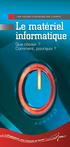 Les Fiches thématiques Jur@tic Le matériel informatique Que choisir? Comment, pourquoi? Les Fiches thématiques Jur@TIC 1. Réfléchir avant d agir Votre matériel est usagé ou en panne, votre activité s étend
Les Fiches thématiques Jur@tic Le matériel informatique Que choisir? Comment, pourquoi? Les Fiches thématiques Jur@TIC 1. Réfléchir avant d agir Votre matériel est usagé ou en panne, votre activité s étend
Travailler à l'ensimag avec son matériel personnel
 Travailler à l'ensimag avec son matériel personnel (dans les locaux Ensimag ou depuis l'extérieur) Sommaire Introduction Les bug busters Centos Identifiants Rappels : Volumes et quotas Rappels : Impressions
Travailler à l'ensimag avec son matériel personnel (dans les locaux Ensimag ou depuis l'extérieur) Sommaire Introduction Les bug busters Centos Identifiants Rappels : Volumes et quotas Rappels : Impressions
CARPE. Documentation Informatique S E T R A. Version 2.00. Août 2013. CARPE (Documentation Informatique) 1
 CARPE (Documentation Informatique) 1 CARPE Version 2.00 Août 2013 Documentation Informatique S E T R A Programme CARPE - Manuel informatique de l'utilisateur CARPE (Documentation Informatique) 2 Table
CARPE (Documentation Informatique) 1 CARPE Version 2.00 Août 2013 Documentation Informatique S E T R A Programme CARPE - Manuel informatique de l'utilisateur CARPE (Documentation Informatique) 2 Table
Table des matières L INTEGRATION DE SAS AVEC JMP. Les échanges de données entre SAS et JMP, en mode déconnecté. Dans JMP
 L INTEGRATION DE SAS AVEC JMP Quelles sont les techniques possibles pour intégrer SAS avec JMP? Comment échanger des données entre SAS et JMP? Comment connecter JMP à SAS? Quels sont les apports d une
L INTEGRATION DE SAS AVEC JMP Quelles sont les techniques possibles pour intégrer SAS avec JMP? Comment échanger des données entre SAS et JMP? Comment connecter JMP à SAS? Quels sont les apports d une
Améliorer l expérience utilisateur en environnement TSE (Terminal Services, Services Bureau à distance, Remote App)
 Améliorer l expérience utilisateur en environnement TSE (Terminal Services, Services Bureau à distance, Remote App) Contrairement à ce que la plupart des gens pensent, on peut bénéficier, en environnement
Améliorer l expérience utilisateur en environnement TSE (Terminal Services, Services Bureau à distance, Remote App) Contrairement à ce que la plupart des gens pensent, on peut bénéficier, en environnement
